ps水滴摳圖方法
2022-12-25 21:13:51
來源/作者: /
己有:18人學習過
3.確定后按Ctrl + I 反選,再按Ctrl + L調色階如圖4,效果如圖5,
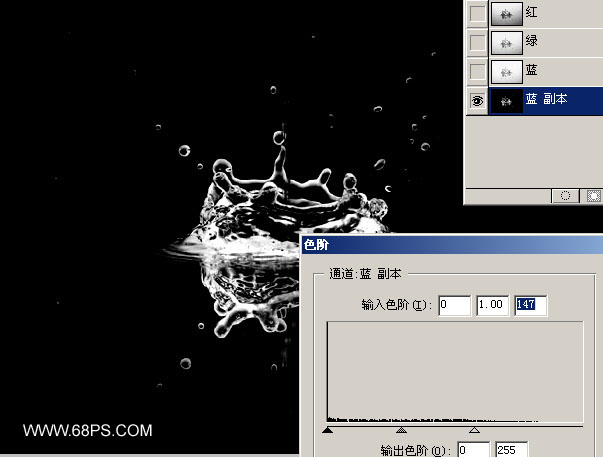
<圖4>

<圖5>
4.然后按Ctrl點通道調出選區,回到圖層面版按Ctrl + J復制出水滴,然后把這層命名為:“陰影”層,再回到通道面版把剛才的藍色通道副本再復制一份然后用畫筆工具選擇白色把水滴部分都涂白如圖6,涂完后調出他的選區,回到圖層面版,點背景圖層按Ctrl+ J 復制出水滴,把圖層命名為:“底色”

<圖6>
5.把背景圖層換上漸變顏色,再把“底色”和“陰影”圖層鎖定如圖7

<圖7>
6.鎖定圖層后我們把"底色"圖層填充為白色,把"陰影"層填充為深綠色就可看到圖8的效果。我們再仔細觀察一下其實也不難發現其實水滴也分成上下兩個面,上面的光亮一點,我們就可以通過改變"底色"圖層的顏色來區分如圖9。同樣的方法可以制作不同的顏色。

<圖8>

<圖9>



























